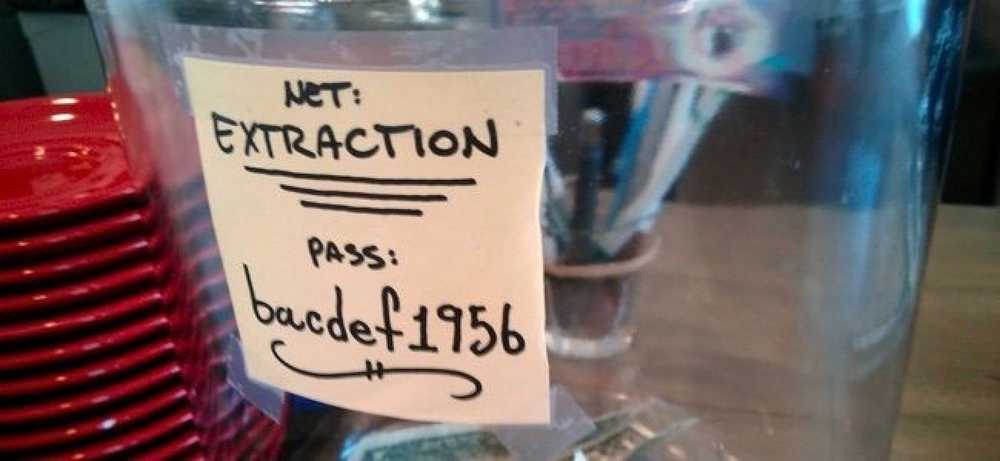Προειδοποίηση Ο καθένας μπορεί να ανακτήσει τα διαγραμμένα αρχεία από τις μονάδες USB και τα εξωτερικά SSD

Είναι κοινή φρόνηση ότι τα διαγραμμένα αρχεία δεν μπορούν να ανακτηθούν από μέσα στερεάς κατάστασης, μόνο από παραδοσιακούς μηχανικούς σκληρούς δίσκους. Αλλά αυτό ισχύει μόνο για εσωτερικές μονάδες δίσκου - μονάδες flash USB και εξωτερικές μονάδες SSD είναι ευάλωτες σε επιθέσεις ανάκτησης αρχείων.
Από τη μία πλευρά, αυτό μπορεί να είναι καλή είδηση - μπορείτε να ανακτήσετε αρχεία που διαγράψατε τυχαία από τέτοιες μονάδες δίσκου. Από την άλλη πλευρά, άλλα άτομα μπορούν να ανακτήσουν τα ευαίσθητα διαγραμμένα δεδομένα σας εάν έχουν πρόσβαση σε αυτές τις μονάδες δίσκου.
Γιατί δεν μπορείτε να ανακτήσετε τα διαγραμμένα αρχεία από εσωτερικές μονάδες SSD
Ο λόγος που τα διαγραμμένα αρχεία μπορούν να ανακτηθούν από τους παραδοσιακούς εσωτερικούς μηχανικούς σκληρούς δίσκους είναι απλός. Όταν διαγράφετε ένα αρχείο σε αυτές τις παραδοσιακές μονάδες δίσκου, το αρχείο δεν διαγράφεται πραγματικά. Αντίθετα, τα δεδομένα της παραμένουν στη μονάδα σκληρού δίσκου και χαρακτηρίζονται ως ασήμαντα. Το λειτουργικό σας σύστημα θα πάρει γύρω για να αντικαταστήσει αυτούς τους τομείς όποτε χρειάζεται περισσότερο χώρο. Δεν υπάρχει κανένας λόγος να αδειάσετε αμέσως τους τομείς - αυτό θα έκανε απλώς τη διαδικασία της διαγραφής ενός αρχείου πολύ, πολύ περισσότερο. Είναι εξίσου γρήγορο να αντικαταστήσετε έναν χρησιμοποιημένο τομέα, όπως είναι να αντικαταστήσετε έναν κενό τομέα. Επειδή τα κομμάτια των διαγραμμένων αρχείων κάθονται γύρω, τα εργαλεία λογισμικού μπορούν να ανιχνεύσουν το αχρησιμοποίητο χώρο του δίσκου και να ανακτήσουν οτιδήποτε δεν έχει ακόμη αντικατασταθεί.
Οι μονάδες SSD λειτουργούν διαφορετικά. Πριν από την εγγραφή οποιουδήποτε στοιχείου σε μια κελιά μνήμης flash, πρέπει πρώτα να διαγραφεί το κελί. Οι νέοι δίσκοι είναι άδειοι, οπότε η γραφή σε αυτούς είναι όσο το δυνατόν γρηγορότερη. Σε μια πλήρη κίνηση με τα κομμάτια των διαγραμμένων αρχείων που βρίσκονται γύρω, η διαδικασία εγγραφής στη μονάδα είναι πιο αργή, επειδή κάθε κύτταρο πρέπει πρώτα να αδειάσει πριν να μπορεί να γραφτεί σε. Αυτό σημαίνει ότι οι μονάδες SSD τείνουν να επιβραδύνουν την πάροδο του χρόνου. Το TRIM εισήχθη για να διορθωθεί αυτό. Όταν το λειτουργικό σας σύστημα διαγράφει ένα αρχείο από μια εσωτερική μονάδα SSD, στέλνει την εντολή TRIM και η μονάδα δίσκου εκκαθαρίζει αμέσως αυτούς τους τομείς. Αυτό επιταχύνει τη διαδικασία γραφής στους τομείς στο μέλλον και έχει ένα πλευρικό όφελος να καταστήσει πρακτικά αδύνατη την ανάκτηση των διαγραμμένων αρχείων από μια εσωτερική μονάδα SSD.

Το TRIM λειτουργεί μόνο για εσωτερικούς δίσκους
Η κοινή γνώση είναι ότι δεν μπορείτε να ανακτήσετε τα διαγραμμένα αρχεία από μονάδες SSD. Αλλά αυτό είναι λάθος, επειδή υπάρχει μια μεγάλη πιαδα εδώ: Το TRIM υποστηρίζεται μόνο για εσωτερικές μονάδες δίσκου. Το TRIM δεν υποστηρίζεται μέσω διεπαφών USB ή FireWire. Με άλλα λόγια, όταν διαγράφετε ένα αρχείο από μια μονάδα flash USB, μια εξωτερική μονάδα SSD, μια κάρτα SD ή έναν άλλο τύπο μνήμης στερεάς κατάστασης, τα διαγραμμένα αρχεία σας βρίσκονται στη μνήμη και μπορούν να ανακτηθούν.
Στην πράξη, αυτό σημαίνει ότι αυτές οι εξωτερικές μονάδες δίσκου είναι εξίσου ευάλωτες με την ανάκτηση αρχείων, όπως είναι οι παραδοσιακοί μαγνητικοί δίσκοι. Στην πραγματικότητα, είναι ακόμα πιο ευάλωτες, επειδή είναι πιο εύκολο να πιάσετε ένα stick USB ή μια εσωτερική μονάδα δίσκου. Μπορείτε να τους αφήσετε να καθίσουν, να τους δανειστούν ή να τους δώσουν μακριά όταν τελειώσετε μαζί τους.
Δες το και μονος σου
Μην πάρετε μόνο τη δική μας λέξη για αυτό. Μπορείτε να το δοκιμάσετε μόνοι σας. Πιάστε μια μονάδα flash USB, συνδέστε την με τον υπολογιστή σας και αντιγράψτε ένα αρχείο σε αυτήν. Διαγράψτε αυτό το αρχείο από τη μονάδα USB και στη συνέχεια εκτελέστε ένα πρόγραμμα ανάκτησης αρχείων - χρησιμοποιούμε το δωρεάν Recuva του Piriform εδώ. Σαρώστε τη μονάδα δίσκου με το πρόγραμμα αποκατάστασης αρχείων και θα δείτε το διαγραμμένο αρχείο σας και θα σας επιτρέψει να το ανακτήσετε.
Η Recuva βρήκε το αρχείο που διαγράψαμε με μια γρήγορη αναζήτηση.
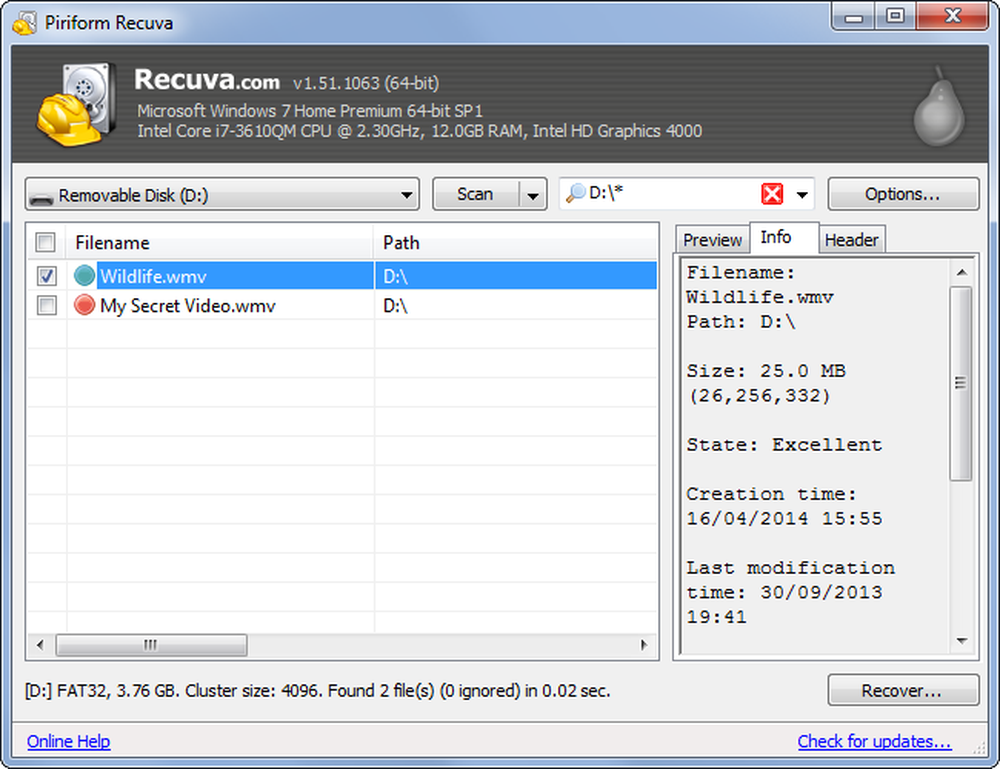
Οι γρήγορες μορφές δεν θα βοηθήσουν
Ίσως νομίζετε ότι η μορφοποίηση του δίσκου θα μπορούσε να βοηθήσει. Η μορφοποίηση θα διαγράψει όλα τα αρχεία στη μονάδα και θα δημιουργήσει ένα νέο σύστημα αρχείων FAT32.
Για να το δοκιμάσουμε, διαμορφώσαμε τη μονάδα δίσκου στα Windows με την προεπιλεγμένη επιλογή "Γρήγορη διαμόρφωση" ενεργοποιημένη. Το Recuva δεν κατάφερε να βρει τυχόν διαγραμμένα αρχεία με την κανονική γρήγορη σάρωση, η οποία είναι μια βελτίωση. Μια μακρύτερη "βαθιά σάρωση" βρήκε μια ποικιλία άλλων διαγραμμένων αρχείων που υπήρχαν πριν διαμορφωθεί η μονάδα δίσκου. Μια γρήγορη μορφή δεν θα σκουπίσει τη μονάδα δίσκου σας.
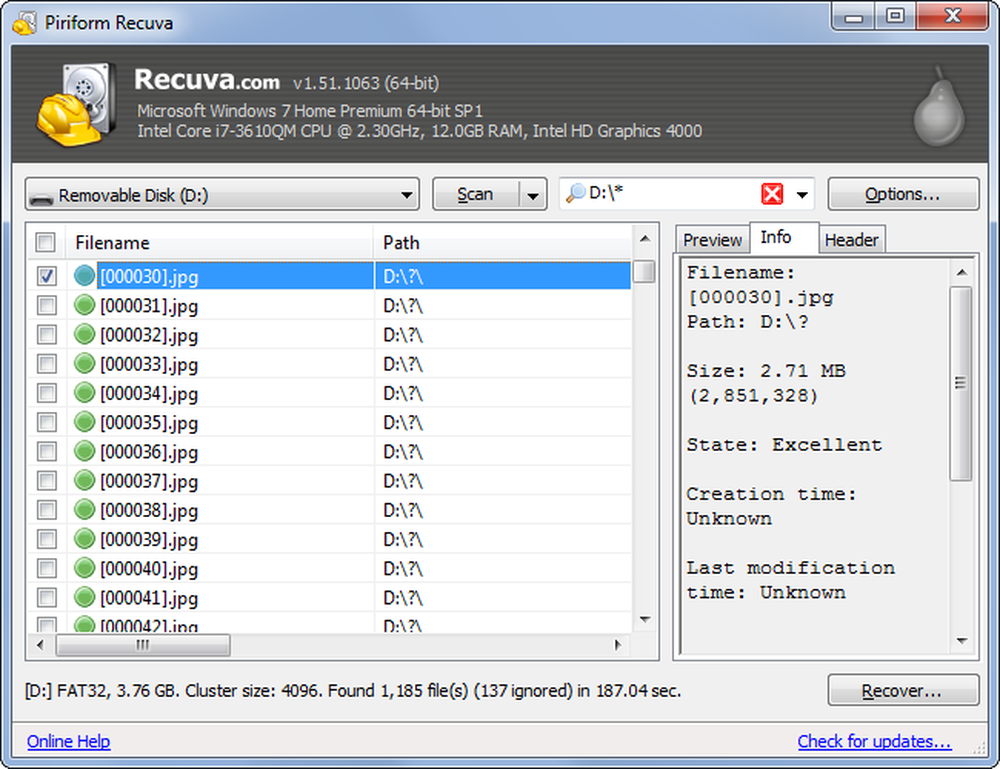
Προσπαθήσαμε στη συνέχεια να εκτελέσετε μια μεγαλύτερη λειτουργία μορφοποίησης αποεπιλέγοντας την επιλογή "Γρήγορη διαμόρφωση". Το Recuva δεν κατάφερε να βρει τα διαγραμμένα αρχεία μετά. Εάν θέλετε να διασφαλίσετε ότι κανείς δεν μπορεί να ανακτήσει τα διαγραμμένα αρχεία από τη μονάδα σας, βεβαιωθείτε ότι έχετε καταργήσει την επιλογή "Γρήγορη διαμόρφωση" κατά τη μορφοποίηση της μονάδας δίσκου.
Για να διαμορφώσετε μια μονάδα δίσκου, κάντε κλικ με το δεξιό κουμπί του ποντικιού στην Εξερεύνηση των Windows ή στο File Explorer και επιλέξτε την επιλογή Format. Δεν πρέπει να το κάνετε αυτό κάθε φορά που διαγράφετε ένα αρχείο, καθώς θα προσθέσει επιπλέον γράμματα στη μονάδα σας και θα μειώσει τη διάρκεια ζωής της μνήμης flash.
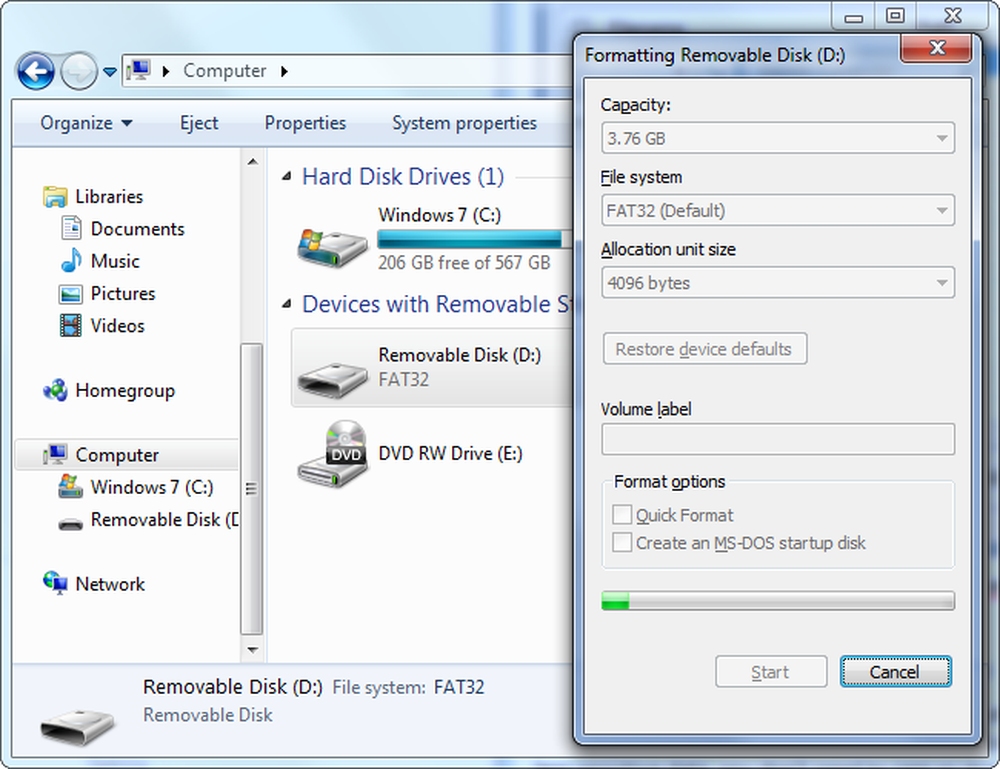
Τρόπος διασφάλισης ότι τα διαγραμμένα αρχεία δεν μπορούν να ανακτηθούν
Μπορείτε να χρησιμοποιήσετε μια λύση κρυπτογράφησης, όπως το TrueCrypt cross-platform, το BitLocker To Go της Microsoft, η ενσωματωμένη δυνατότητα κρυπτογράφησης του Mac OS X ή οι δυνατότητες κρυπτογράφησης μονάδων δίσκου USB του Linux για να κρυπτογραφήσετε τη μονάδα δίσκου. Οι χρήστες δεν θα μπορέσουν να ανακτήσουν τα διαγραμμένα αρχεία χωρίς το κλειδί κρυπτογράφησης, έτσι ώστε να προστατεύονται όλα τα αρχεία στη μονάδα σας - διαγραμμένα και αλλιώς.
Αυτό είναι προφανώς σημαντικό μόνο αν έχετε ευαίσθητα αρχεία στο δίσκο σας. Εάν έχετε φορολογικές δηλώσεις ή επιχειρηματικές πληροφορίες στη μονάδα δίσκου, πιθανώς θέλετε να την προστατεύσετε. Από την άλλη πλευρά, εάν χρησιμοποιείτε μόνο μια μονάδα USB για λιγότερο ευαίσθητα δεδομένα - ίσως μεταφέρετε αρχεία βίντεο από τον υπολογιστή σας στο κέντρο οικιακής ψυχαγωγίας - δεν χρειάζεται να φροντίζετε τόσο πολύ.
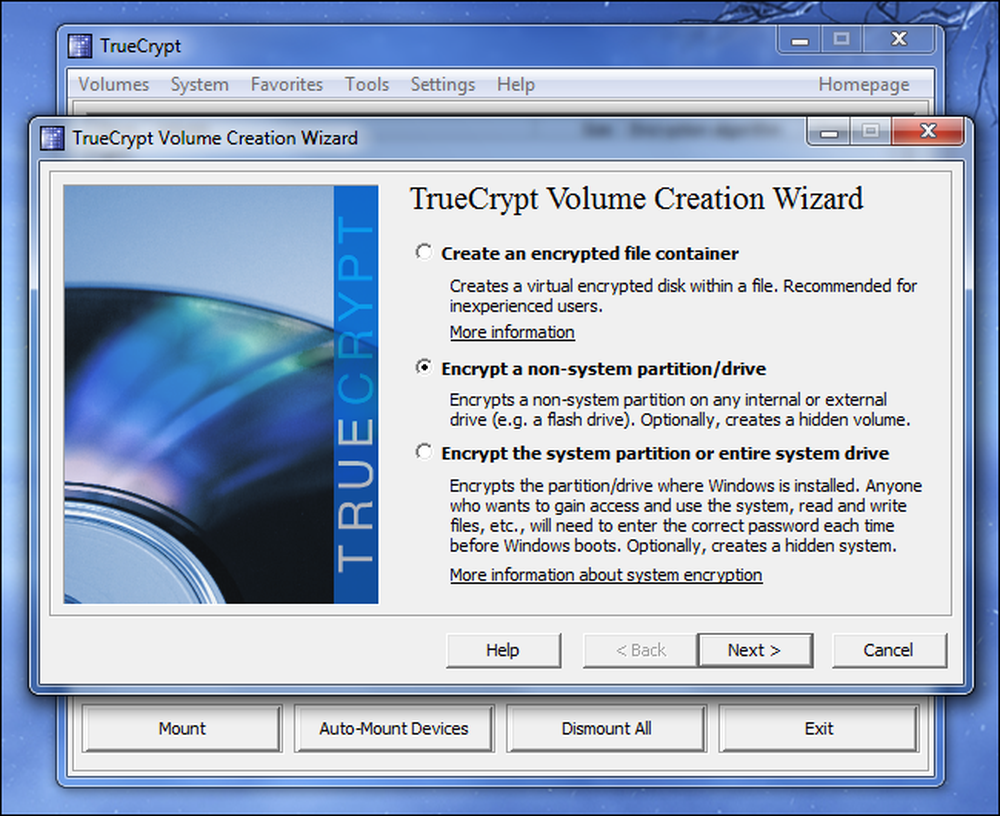
Το TRIM είναι ένα χαρακτηριστικό που σας βοηθά να έχετε την καλύτερη απόδοση από τις εσωτερικές μονάδες SSD. Δεν προορίζεται ως χαρακτηριστικό ασφάλειας, αλλά πολλοί άνθρωποι έχουν θεωρήσει δεδομένο ότι όλη αυτή η μνήμη flash στερεάς κατάστασης λειτουργεί το ίδιο. Δεν συμβαίνει - οι εξωτερικές μονάδες δίσκου μπορούν ακόμα να έχουν ανακτηθεί από αυτά. Φροντίστε να το λάβετε αυτό υπόψη κατά τη διάθεση των δίσκων και την παρακολούθηση των ευαίσθητων δεδομένων σας.